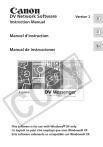Vidéoconférence
1.
2.
3.
4.
Démarrage de DV Messenger
❍DV Messenger ne démarre pas quand vous vous connectez à Windows
Messenger. Dans ce cas, fermez d’abord la session de Windows
Messenger et démarrez DV Messenger.
❍Refermez tous les programmes en cours d'exécution avant de démarrer DV
Messenger.
❍N’accédez pas à la carte mémoire en utilisant un programme tel que l'explorateur de Windows pendant que vous utilisez DV Messenger.
❍N’effectuez pas la mise à jour de Windows Messenger après le démarrage de DV Messenger.
❍Ne connectez pas plusieurs camescopes à l’ordinateur.
❍Ne déconnectez pas le câble d’interface pendant que vous utilisez DV
Messenger.
❍Si un logiciel antivirus est installé sur l’ordinateur, il peut comporter un pare-feu, lequel peut être en service. En ce cas, vous devez mettre hors service cette fonction de pare-feu. Pour plus de détails, consultez le fabricant de votre logiciel ou de votre ordinateur.
❍Si vous utilisez un routeur compatible UPnP, vous devez installer UPnP
( 27) et mettre hors service le pare-feu de Windows XP ( 30).
•••••••••••••••••••••••••••••••••••••••••••••••••••••••••••••••••••••••••••••••••••••••••••••
Réglez le camescope sur le mode NETWORK.
(Camescope sans mode NETWORK : réglez le camescope sur le mode CAMERA.)
•••••••••••••••••••••••••••••••••••••••••••••••••••••••••••••••••••••••••••••••••••••••••••••
Connectez le camescope à l’ordinateur ( 24).
•••••••••••••••••••••••••••••••••••••••••••••••••••••••••••••••••••••••••••••••••••••••••••••
Etablissez la connexion avec Internet.
•••••••••••••••••••••••••••••••••••••••••••••••••••••••••••••••••••••••••••••••••••••••••••••
Double-cliquez sur l’icône [DV Messenger] du bureau, ou sélectionnez [DV Messenger] sur le menu [démarrer].
• Si la fenêtre [Configuration du partage Internet] apparaît, cliquez sur [Oui].
F
• DV Messenger démarre. Le panneau DVM (panneau de commande de DV
Messenger) et la fenêtre d’accès à Windows Messenger apparaissent.
• La première fois que vous démarrez DV Messenger, cela peut prendre du temps en fonction de l’environnement informatique.
33
Vidéoconférence
5.
•••••••••••••••••••••••••••••••••••••••••••••••••••••••••••••••••••••••••••••••••••••••••••••
Dans la fenêtre de Windows Messenger, cliquez sur [Cliquez ici pour ouvrir une session].
34
Panneau DVM
Windows Messenger
Pour utiliser DV Messenger, vous-même et votre correspondant devez être en ligne.
– Si votre correspondant est déjà en ligne lorsque vous accédez au système : un message est alors envoyé à votre correspondant pour lui signaler que vous venez d’accéder au système.
Message s’affichant sur l’écran de votre correspondant
– Si votre correspondant accède au système alors que vous êtes déjà en ligne : un message apparaît alors sur votre écran pour vous signaler que votre correspondant vient d’accéder au système.
Message s’affichant sur votre écran